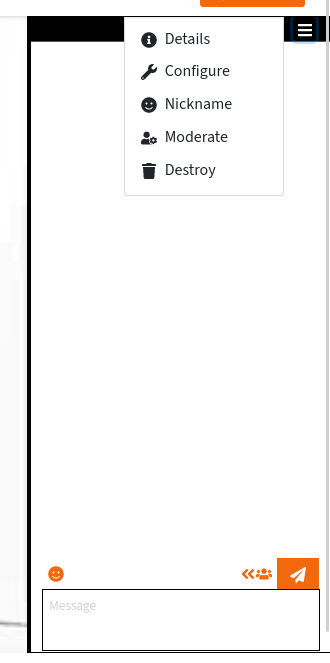Moderació
Aquesta secció encara està incompleta.
Aquesta pàgina descriu el comportament de les versions de Livechat >= 10.0.0. Hi ha hagut alguns canvis en la manera com gestiona els drets d’accés l’administració i la moderació de PeerTube.
El bot de xat
Podeu utilitzar un bot de xat, que us ajudarà amb la moderació. Consulteu la documentació del bot de xat per obtenir més informació.
Accedint a les eines de moderació
Podeu accedir a la configuració de la sala i a les eines de moderació mitjançant el menú desplegable del xat a la part superior dreta.
L’am@ del vídeo serà l’am@ de la sala de xat. Això vol dir que pot configurar la sala, eliminar-la, promocionar altres comptes a l’administració…
Des de la versió 10.0.0 de Livechat, els/les membres de l’administració i moderació de la instància de PeerTube no tenen drets específics per defecte a les sales. Tanmateix, tenen un botó especial disponible a la part superior del xat: «Esdevenir moderador/a“. En fer clic en aquest botó tindran accés com a propietari/a a la sala.
Podeu utilitzar les ordres de moderació de ConverseJS per moderar la sala. Quan obriu la sala de xat a pantalla completa apareix un menú amb ordres dedicades a la part superior dreta.
Silenciar persones anònimes
Aquesta funció arriba amb la versió del complement Livechat 10.2.0.
Podeu evitar que anònims/es enviïn missatges. En aqueix cas només els comptes registrats podran parlar al xat.
Per activar o desactivar aquesta funció, utilitzeu el menú desplegable de xat i, a continuació, obriu el menú «configurar». Al formulari trobareu una casella de selecció «Silenciar persones anònimes».
Els/les anònims/es no tindran el camp de missatge i veuran el següent missatge: «Només les persones registrades poden enviar missatges.»
Quan aquesta funció està habilitada, els/les anònims/es se’ls assigna la funció de «visitant». Podeu canviar llur rol a «participant» si voleu permetre que alguns d’ells parlin.
Si canvieu la configuració de la sala, els/les anònims/es seran silenciats/des o tornaran a poder parlar.
Podeu triar activar o desactivar aquesta funció per a sales de xat noves a la pàgina de configuració del canal.
Rols i afiliacions
Hi ha diferents rols que es poden assignar a les persones a les sales de xat: propietària, moderadora, membre…
Aquesta secció encara està incompleta.
Si necessiteu ajuda podeu promocionar usuaris/es a moderadors/es.
Anonimitzar les accions de moderació
Aquesta funció arriba amb la versió del complement Livechat 11.0.0.
És possible anonimitzar les accions de moderació per tal d’evitar revelar qui està bandejant/expulsant… participants.
Per activar o desactivar aquesta funció, utilitzeu el menú desplegable de xat i, a continuació, obriu el menú «configurar». Al formulari trobareu una casella de selecció «Anonimitzar les accions de moderació».
Podeu triar activar o desactivar aquesta funció per a sales de xat noves a la pàgina de configuració del canal.
Cerca l’historial de missatges de participants
Aquesta funció arriba amb la versió del complement Livechat 11.0.0.
Com a administrador/a o propietari/a de la sala, podeu cercar tots els missatges enviats per un/a participant determinat/da.
Per fer-ho teniu a la vostra disposició diverses possibilitats:
- utilitzeu l’acció «Cerca tots els missatges» al menú desplegable al costat dels/les participants a la barra lateral
- utilitzant l’acció «Cerca tots els missatges» al menú desplegable al costat dels missatges de xat
Per tindre més espai i una millor llegibilitat obriu el xat en mode de pàgina completa.
Als resultats de la cerca es mostren diverses informacions a la dreta del sobrenom de la persona participant:
- si l’àlies actual és diferent de l’àlies utilitzat quan el/la participant va enviar el missatge, es mostrarà l’àlies original
- veureu el JID (Jabber ID) de la persona participant
- també veureu l’ocupant-id de la persona participant
El resultat de la cerca també inclourà tots els missatges de participants que tenien el mateix àlies. Podeu diferenciar-los comparant el JID i l’ocupant-id.
Suprimir contingut de les sales
Podeu suprimir sales antigues: uneix-vos a la sala i utilitzeu el menú de la part superior per destruir la sala.
Moderació de la instància
Com a moderador/a o administrador/a de la instància de PeerTube probablement voldreu comprovar que els/les participants no presenten un comportament problemàtic.
Podeu llistar totes les sales de xat existents: a la pantalla de configuració del connector, hi ha un botó «Llistar sales».
Des d’aquí també podeu promocionar-vos com a moderador/a del canal mitjançant el botó «Esdevenir moderador/a» de la dreta.